
时间:2021-07-08 07:16:28 来源:www.win10xitong.com 作者:win10
我们的电脑都安装的是windows系统来进行办公或者娱乐,有时候会遇到一些比如win10没有声音但声卡驱动正常的问题。win10没有声音但声卡驱动正常这样的不常见的问题,还真把一些大神给弄懵了。万一现在又找不到懂行的来解决,我们就只好自己来动手处理这个win10没有声音但声卡驱动正常的问题了,小编在这里先给出一个解决这个问题的步骤:1、首先点击桌面右下角的音量图标,查看音量合成器里面是否有设备被静音,将所有音量调至最大再播放。2、右键点击此电脑,点击管理就搞定了。下面就是处理win10没有声音但声卡驱动正常问题的具体的方式。
推荐系统下载:笔记本Win10纯净版
Win10没有声音,但是声卡驱动正常。这是怎么回事
1.首先,点击桌面右下角的音量图标,检查音量合成器中是否有设备静音,将所有音量调到最大后再播放。
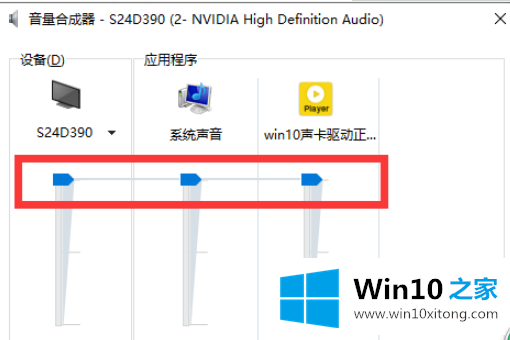
2.右键单击这台电脑,然后单击管理。
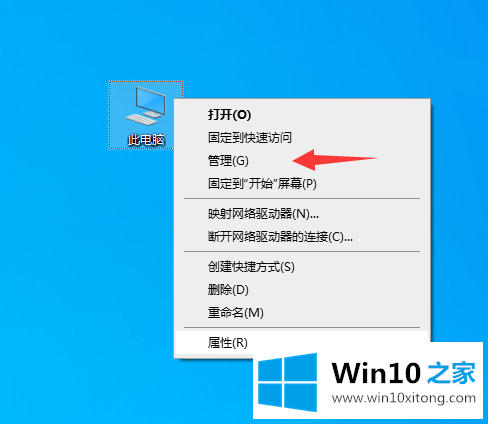
3.然后单击设备管理器,打开右侧的“声音、视频和游戏控制器”。
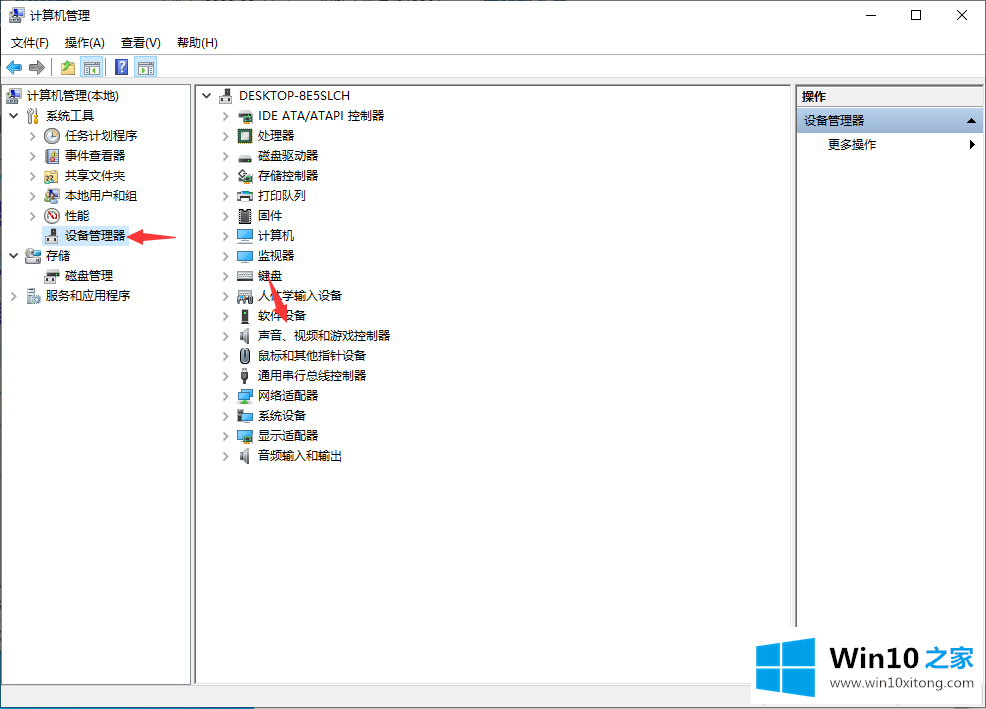
4.右键单击声卡驱动程序,查看它是否被禁用并重新启用。
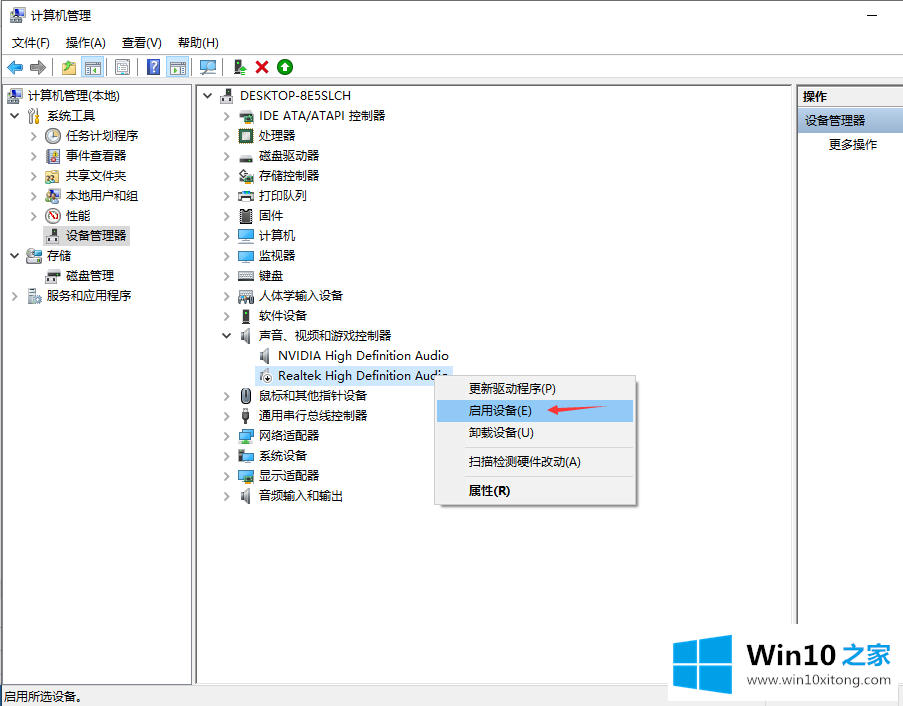
如果你的电脑声卡驱动正常但是没有声音,可以参考上面的方法解决。
如果你遇到了win10没有声音但声卡驱动正常的问题不知道怎么办,那么可以好好阅读一下上面所说的方法,肯定是可以解决的。这篇文章应该会帮助大家解决这个问题,同时希望大家多多支持本站。